Kuinka puhdistaa kannettava tietokone tarpeettomilta ohjelmilta?

Käyttöjärjestelmät tukkeutuvat yleensä, mikä johtaa moniin kaatumiin, viiveisiin ja jarruihin. Tarpeettomien väliaikaisten tiedostojen, asiaankuulumattomien ohjelmien ja lokien kertyminen rekisteriin hidastaa huomattavasti käyttöjärjestelmän toimintaa. Tällaiset ongelmat ovat erityisen merkittäviä kannettavien kirjojen kohdalla, joihin on asennettu kymmeniä kannettavia sovelluksia. Kaikki olisi vaikuttanut erittäin surulliselta, ellei työtä olisi ollut mahdollista nopeuttaa ja puhdistaa järjestelmä tältä informatiiviselta "lialta". Kuinka puhdistaa kannettava tietokone tarpeettomilta ohjelmilta? Kysymykseen on useita vastauksia, koska ongelmien ratkaisemiseksi on monia tapoja.
sisältöön ↑Käyttöjärjestelmän puhdistus
Netbookin puhdistaminen - mitä on tärkeää tietää! Tärkein asia tässä menettelyssä on sen toteuttamisen intensiteetti. Käyttäjät, jotka eivät ole koskaan tehneet tätä, alkavat kokea epämukavuutta työskennellessään kannettavan tietokoneen kanssa ja haluavat nopeuttaa toistoa. Jotkut alkavat tehdä vääriä arvauksia tietokonekomponenttien laadusta ja etsivät uutta kannettavaa tietokonetta tai vain asentavat Windowsin uudelleen.
Tärkeää! Viimeinen "tarpeettomasta" tekniikasta auttaa saavuttamaan halutun tuloksen, mutta onko siinä mitään järkeä, koska kun asennat käyttöjärjestelmän uudelleen, kaikki kiintolevyn tiedot menetetään?
On vähemmän kriittisiä menetelmiä, jotka tarjoavat erinomaisen mahdollisuuden palauttaa laitteen entinen suorituskyky.
Tehdään selkeä "puhdistus" -järjestys:
- Voit aloittaa työpöydältä. Poista kaikki tarpeettomat tiedostot ja poistettujen ohjelmien pikakuvakkeet hiiren oikealla painikkeella.
- Tarkista kaikki asiakirjat, kiinnitä huomiota kaikkiin latauksiin Internetistä. Hyvin usein käyttäjä lataa elokuvia ja TV-ohjelmia, eikä katselun jälkeen poista niitä, jättäen tiedostot tyhjäksi kovalevylle.
- Siirry ”Käynnistä” -valikkoon, siirry ”Ohjauspaneeli” -ikkunaan ja sitten ”Poista tarpeettomia ohjelmia ja tiedostoja”. Näet luettelon kaikista asennetuista ohjelmista. Päästä eroon tarpeettomista ohjelmistoista yhdellä napsautuksella.
- Kiintolevy puhdistetaan myös väliaikaisista tiedostoista. Odotamme aikaa tähän aiheeseen vähän myöhemmin.
- On myös rekisteri, joka on myös puhdistettava säännöllisesti. On olemassa erilaisia ohjelmistoja (ohjelmistoja), jotka auttavat sinua selviytymään rekisterin puhdistamisesta helposti.
- Ja älä unohda automaattista käynnistystä. Hänen luettelossaan voi olla monia tarpeettomia sovelluksia, jotka hidastavat kannettavan tietokoneen nopeutta.
Tärkeää! Aloittelijoille ”Unlocker” -niminen apuohjelma on täydellinen. Se keskeyttää automaattisesti prosessit, joissa tiedosto on varattu. Tämän ohjelman avulla voit puhdistaa käyttöjärjestelmän ilman käyttäjän toimia.
Kuinka puhdistaa kannettava tietokone kokonaan? Tavoitteen saavuttamiseksi sinun täytyy käydä läpi useita vaiheita.
sisältöön ↑Poista ohjelmisto
Varmista, että kannettava tietokone ei ole tukossa ohjelmistoon, jota ei ole käytetty pitkään aikaan.
Tärkeää! Jopa poistamisen jälkeen, ohjelman jälkeen jäljelle jää usein "jälkiä". Mitä enemmän tällaista tietoa kertyy, sitä hitaammin laite toimii.
Voit poistaa ohjelmiston seuraavilla tavoilla:
- Normaalisti. Esimerkiksi ”Poista ohjelman asennus” -toiminto, joka löytyy Windows-käyttöjärjestelmän ohjauspaneelista.
- Juurikansion poistotiedoston käyttäminen.Tällaisia tiedostoja kutsutaan useimmiten “Uninstall.exe”.
- Voit myös ladata ja asentaa ilmaisen Revo Uninstaller -apuohjelman.
Kuinka puhdistaa kannettava tietokone tarpeettomilta ohjelmilta käyttämällä tällaista apuohjelmaa? Opi tuntemaan hänet paremmin.
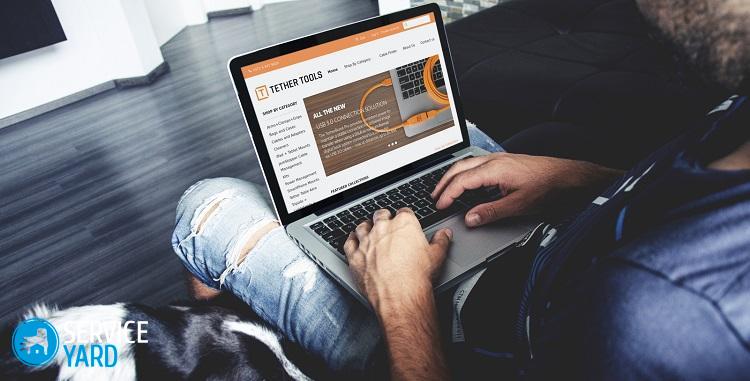
Revo-asennuksen poistaminen
Tämä vaihtoehto on erittäin kätevä, koska asennuksen poistaminen tuhoaa sovelluksen kokonaan. Hän jopa poistaa poistettuja ohjelmistoja koskevat merkinnät järjestelmärekisteristä, ja olemme jo sanoneet, kuinka ohjelmien jäljet vaikuttavat haitallisesti järjestelmään.
Siirrymme eteenpäin itse poistomenettelyyn:
- Käynnistä Revo Uninstaller -ohjelma ja valitse sovellus, jonka haluat poistaa järjestelmästä.
- Napsauta ”Poista” ja odota valmistelun päättymistä.
- Jää vain vahvistaa toimintasi ja jättää hyvästit etäohjelmaan.
Proseduurin jälkeen apuohjelma voi ehdottaa käyttöjärjestelmän (käyttöjärjestelmän) puhdistamista muista informaatiojätteistä. Sinun tarvitsee vain valita tila ja paina “Skannaa” -näppäintä, joka on helppo löytää ohjelmistoliitännästä. Revo Uninstaller näyttää kaikki jäljellä olevat tiedostot ja kansiot. Sinun on valittava ne ja sitten ”Poista”.
Tärkeää! Jos haluat päästä eroon vanhoista rekisterimerkinnöistä, valitse ”edistynyt skannaustila”.
Tämä on vain osa kokonaispuhdistuksesta. Suunnittelimme kuinka puhdistaa kannettava tietokone tarpeettomista ohjelmista, ja nyt meidän on käsiteltävä väliaikaisia tiedostoja, jotka melko nopeasti kerääntyvät järjestelmän levylle.
sisältöön ↑Tuhoa väliaikaiset tiedostot
Heidän muistinsa tukkeutuu nopeasti, joten sinun täytyy päästä eroon niistä säännöllisesti. Voit saavuttaa tavoitteesi käyttämällä sisäänrakennettuja Windows-työkaluja tai kolmannen osapuolen ohjelmistoja. Meidän on harkittava molempia menetelmiä.
OS-työkalut
Tämä menetelmä ei vaadi apuohjelmien asentamista Internetistä. Seuraavat vaiheet on suoritettava:
- Napsauta Oma tietokone -merkkiä ja napsauta hiiren kakkospainikkeella asemaa, jonka haluat puhdistaa. Sinun täytyy päästä tutustumaan tämän levyn ominaisuuksiin.
- Siirry nyt “Yleinen” -välilehteen ja napsauta Levyn puhdistus -painiketta. Työkalu arvioi itsenäisesti vapautettavan muistin määrän.
- Selaa tiedostoja, jotka järjestelmä puhdistaa, ja paina “OK” -näppäintä.
CCleaner
Ccleaner, joka voidaan ladata ilmaiseksi Internetistä kehittäjän virallisilta verkkosivuilta, selviää myös tästä tehtävästä. Suorita ohjelma ja tee seuraava:
- Odota, että apuohjelma käynnistyy, ja siirry “Siivous” -välilehteen.
- Määritä Windows- ja kolmannen osapuolen siivousasetukset. Valitse vain valinta tai poista valinta missä haluat.
- Paina “Analysis” -näppäintä ja odota, kunnes käyttöjärjestelmän skannaus on valmis.
- Katso yhteenveto, jonka Ccleaner toimittaa sinulle, ja napsauta ”Tyhjennä”.
Tärkeää! Kori on syytä tarkastella ennen kaikkien käsittelyjen suorittamista. Se voi sisältää tiedostoja, joita tarvitset edelleen.
Ccleaner on hieno työ poistaa järjestelmätiedostot:
- Avaa apuohjelman sisällä oleva työkalu, nimeltään “Levyn puhdistus”.
- Odota, kunnes tiedostoluettelo on luotu, ja napsauta ”Tyhjennä järjestelmätiedostot”.
- Näet ennen uutta luetteloa tiedoista, jotka voidaan puhdistaa. Tulee vanhoja päivityksiä ja muita tarpeettomia asioita. Napsauta vain ”OK” suorittaaksesi puhdistuksen.
Tyhjennämme rekisterin
Tässäkin kerääntyy joukko tarpeettomia tietoja - lukuisia merkintöjä ohjelmista, jotka kauan sitten poistettiin. Todennäköisesti et ole käyttänyt Revo Uninstalleria tai Ccleaneria aiemmin, joten sinun on tehtävä rekisterin puhdistus.
Tärkeää! Älä missään tapauksessa tee “manuaalista” poistoa, koska sinulla on riski poistaa jotain tarvitsemasi, ja tämä johtaa käyttöjärjestelmän väärään toimintaan.
Ccleaner, josta juuri keskustelimme, tulee taitavasti toimeen tämän tehtävän kanssa sinulle:
- Käynnistä apuohjelma ja siirry “Rekisteri” -välilehteen. Napsauta seuraavaksi ”Vianmääritys” ja odota, kunnes Windows-analyysi on valmis.
- Napsauta ”Korjaa” -painiketta. Tämä avaa valikon, joka tarjoaa varmuuskopioita. Sinun on sovittava vai ei.
- Napsauta uudelleen ”Korjaa”, ja kaikki järjestelmäongelmat ratkaistaan muutamassa sekunnissa.
Tärkeää! Aloittelijat, jotka tekevät tämän ensimmäisen kerran, huomasivat heti tietokoneen suorituskyvyn nousun.
Kuinka puhdistaa kannettava tietokone kokonaan ja lisätä työn nopeutta? Ainoa viimeinen askel on tavoitteemme saavuttamiseksi.

autoplay
Nopeudesta kannettava tietokone on vastuussa ja käynnistysluettelo. Ohjelmat, jotka toimivat taustalla, pääsevät sinne. Niiden lukumäärä on suoraan verrannollinen järjestelmäjarruihin.
Emme tarvitse ehdottomasti kaikkien luettelossa olevien ohjelmien työtä, joten teemme seuraavat:
- Napsauta näppäimistöllä Win ja R. Kirjoita näyttöön tuleva msconfig-kenttä.
- Siirry käynnistykseen ja poista niiden sovellusten valinta, joita et tarvita ollenkaan. Jätä vain virustorjunta ja sovellukset, joissa ilman työpöytä ei toimi.
Arkistofilmit
Kuten näette, mikään ei ole liian monimutkaista käsittelemään yksinään PC-järjestelmän heikkoa suorituskykyä. Toivomme, että olette hyödyntäneet ehdottamiamme vaihtoehtoja ja olemme jo arvioineet, kuinka älykkäästi kannettava tietokonesi toimii jopa suurella kuormalla todella tarpeellisia ohjelmia ja tiedostoja.
- Kuinka valita pölynimuri talon ja pinnoitteiden ominaisuudet huomioon ottaen?
- Mitä etsiä valittaessa vesitoimitusta
- Kuinka nopeasti luoda mukavuutta kotona - vinkkejä kotiäidille
- Kuinka valita täydellinen televisio - hyödyllisiä vinkkejä
- Mitä etsiä kaihtimia valittaessa
- Mitä pitäisi olla juoksukengät?
- Mitä hyödyllisiä asioita voit ostaa rautakaupasta
- Iphone 11 pro max arvostelu
- Kuin iPhone on parempi kuin Android-älypuhelimet



Ilmoita kirjoitusvirhe
Toimittajille lähetettävä teksti: